win11怎么还原任务栏?win11还原任务栏的方法介绍
更新日期:2023-11-07 08:28:53
来源:投稿
手机扫码继续观看

大伙知道win11怎么还原任务栏吗?可能有的小伙伴还不太清楚,那么今天小编就为小伙伴们带来了win11还原任务栏的方法,还不太清楚的小伙伴可以来看看哦。
win11怎么还原任务栏:
第一步,使用键盘快捷键“win+r”打开运行,在其中输入“regedit”点击确认,调出注册表编辑器。
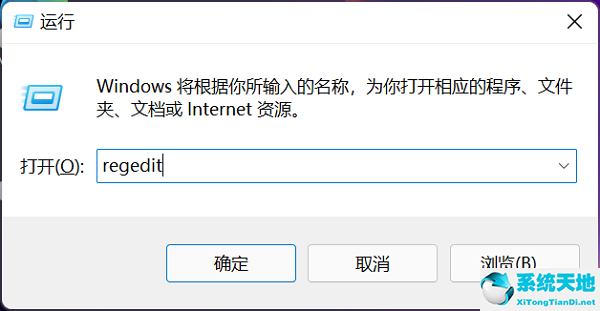
第二步,依次打开注册表路径,接着定位到注册表如下路径“HKEY_CURRENT_USER\Software\Microsoft\ Windows\CurrentVersion\Explorer\Advanced”。
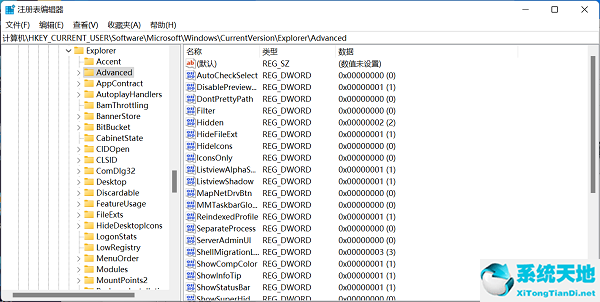
第三步,选择新建一个“DWORD”,右键右侧空白处,选择新建一个“DWORD”值,将它命名为“TaskbarSi”。
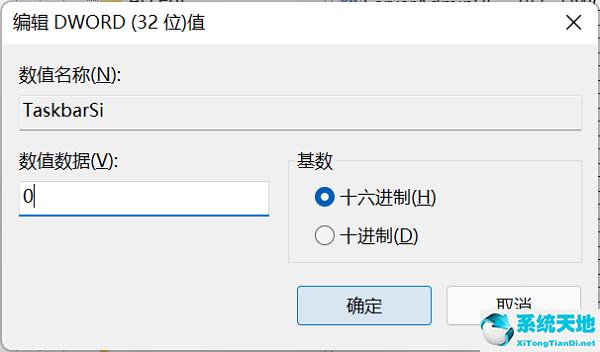
第四步,双击打开“TaskbarSi”,将“value data”更改为“0”就可以使用原来任务栏了。

该文章是否有帮助到您?
常见问题
- monterey12.1正式版无法检测更新详情0次
- zui13更新计划详细介绍0次
- 优麒麟u盘安装详细教程0次
- 优麒麟和银河麒麟区别详细介绍0次
- monterey屏幕镜像使用教程0次
- monterey关闭sip教程0次
- 优麒麟操作系统详细评测0次
- monterey支持多设备互动吗详情0次
- 优麒麟中文设置教程0次
- monterey和bigsur区别详细介绍0次
系统下载排行
周
月
其他人正在下载
更多
安卓下载
更多
手机上观看
![]() 扫码手机上观看
扫码手机上观看
下一个:
U盘重装视频












